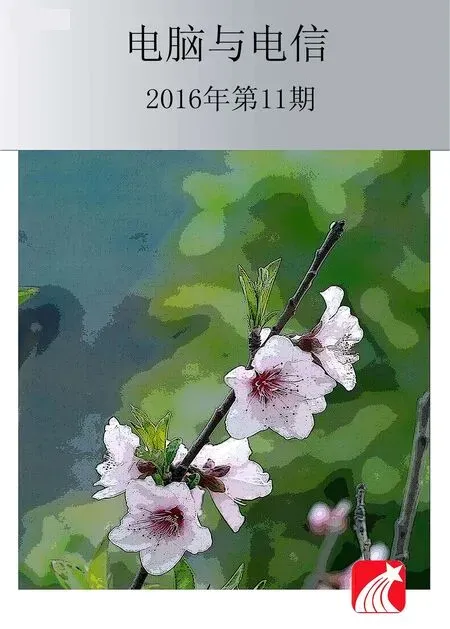室内设计计算机效果图制作流程优化研究
郑丽香
(泉州市高级技工学校,福建 泉州 362000)
室内设计计算机效果图制作流程优化研究
郑丽香
(泉州市高级技工学校,福建 泉州 362000)
本文针对室内设计效果图制作所使用教材中制作流程不够合理、导致出图速度慢等问题,提出了优化效果图制作流程的解决办法,包括导入C A D图纸、改变材质和灯光的设定顺序、针对灯光和材质分别测试、使用光子图加快出图速度、将正式出图的T G A格式改为质量更高的T IF文件、用转换插件生成材质通道图等,有效提高室内设计效果图制作的速度和质量,使学生掌握实用性更高的制作方法,提高了教学的效果。
室内设计;计算机效果图;制作流程
1 引言
效果图制作是室内设计专业的专业课程。室内设计效果图通常分为手绘效果图和计算机效果图。计算机效果图以其真实、快速等优势已经成为了效果图制作的趋势,它的制作也是室内设计专业学生的必修课程。通常制作计算机效果图的流程是:查看CAD图纸获得模型的尺寸,根据尺寸用3DMAX建立模型;然后用VRAR插件设定模型材质和场景灯光,测试材质和灯光,修改材质和灯光直到满意后渲染出大图;最后用PHOTOSHOP做后期处理。具体的制作流程如图1所示。在使用该流程制作室内设计效果图时,发现由于流程的顺序不合理等原因导致了建模不精确、出图效率低等问题。在经过了一段时间的尝试和实践,笔者对流程进行了优化,有效地解决了模型不准确、出图速度慢等问题。
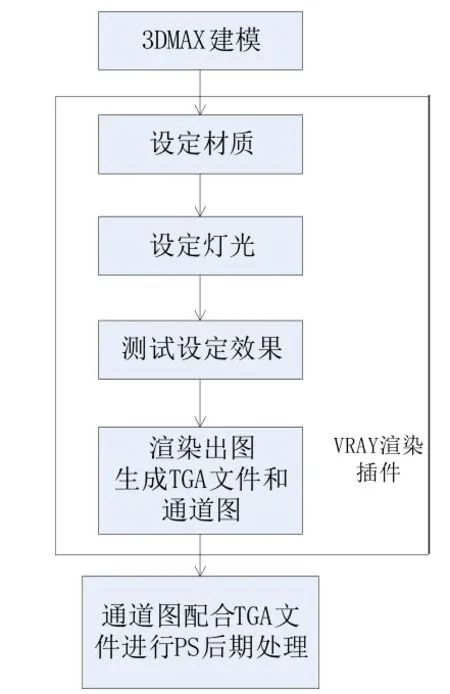
图1 效果图制作流程
2 室内设计计算机效果图制作流程存在的问题
建立模型要输入模型的尺寸,直接使用3DMAX建模时,这些尺寸要去翻找CAD图纸才能知晓,学生在做图时经常看错尺寸,也不理解图纸与模型的对应关系。
一般项目教学中采用先设定材质后设定灯光的方式,笔者认为不太合理。由于本文所指的效果图是室内效果图,视点在室内。而3DMAX的默认灯光无法穿透模型打到模型内部,室内是一片漆黑。若不先在室内布置灯光,学生在设定材质是看不到材质的表现情况的。
设定灯光和材质时为了查看是否正确,要使用VRAY渲染器进行渲染测试。但是材质和灯光测试的侧重点不同,而教材使用了相同的渲染参数,笔者认为这种方法的针对性不强,学生也不能深入了解渲染参数的作用。
渲染效果图时,VRAY要先计算灯光,然后再计算材质,最后生成效果图。这其中计算灯光需要很长的时间,出图的图幅越大计算时间越长,所以直接渲染出图比较耗时。学生只学会了点击“渲染”按钮进行出图。
渲染出图后保存成TGA格式文件,该文件带有一个通道图文件,但TGA格式的图像质量没有其他(如TIF)格式的文件好,并且这个通道图只支持24种材质,如果模型的材质多于24种,那么就不适用了。这样,学生以后就不知道如何处理多于24种材质的情况了。
3 改进制作流程,提高效果图制作的速度和质量
针对以上几点,本文对这一流程存在的不足做了改进:导入CAD图纸[1]在3DMAX中建立模型,帮助学生理解图纸与模型的对应关系;把原来的先设定材质后设定灯光的顺序,改为先设定灯光再设定材质,以便适用于室内效果图的制作,提高学生观察场景的能力;将灯光与材质的测试分开进行,加深学生对渲染参数功能的理解;在正式出图时,采用“跑小图,渲大图”的方法,提高大图的渲染速度,帮助学生掌握提高效率的实用技巧;渲染出图后保存成质量更好的TIF格式,并用材质转换插件生成通道图克服TGA格式自带的通道图只能有24种材质的缺点,使学生掌握通用的出图格式和出图方法。图2就是改进后的流程图。为了更好地说明这个流程,笔者用一个项目——制作卧室效果图为例,详细地解释这个流程如何提高制图效果,提升教学质量。

图2 改进后的效果图制作流程
3.1 增加CAD图纸的导入,提高模型的精确度
制作效果图的第一步就是建立模型。教材中用3DMAX建模时,卧室模型的尺寸是翻看CAD图纸来确定的。但是设计图纸有很多张(平面图、立面图、剖面图、详图等),人工翻找费时又费力,而且万一尺寸的数值看错了,做出来的模型就不对了。因此,笔者采用更直接的方法:把CAD图纸导入到3DMAX中,根据图纸来建立模型。这样,既节省了时间,又能保证尺寸的精确。
(1)删除CAD图纸中多余的部分,将图纸分别保存成CAD文件
这间卧室的所有图纸都放在一个CAD文件中,多而杂。要建立这间卧室的模型需要知道卧室的平面、立面的尺寸,所以保留1张平面图、4张立面图、1张天棚图。其它与此无关的内容,比如尺寸标注、文字说明、门窗图、详图等等全部删除。然后,把保留下来的图形分别保存成6个CAD文件。
(2)在3DMAX中导入CAD图纸,根据图纸建立模型
运行3DMAX软件,使用“文件”菜单下的“导入”命令,将前面保存的CAD文件一个一个地导入到3DMAX中。特别要注意的是平面图、立面图、天棚图的放置位置。如下图3,平面图与天棚图上下对齐,西立面与东立面前后对齐,北立面与南立面左右对齐,4个立面分别与平面图、天棚图四周的墙线位置对齐。
接下来,根据平面图来制作地面,根据立面图来制作墙面、门窗洞,根据天棚图来制作顶棚,这样就能制作出一个尺寸准确的模型了。图3中卧室的三维实体模型就是根据6个导入的CAD图纸建立起来的卧室的三维实体模型。观察这个模型的每个面,它们都能和与之相对应的CAD图纸吻合,所以这种方法制作的模型是精确的。
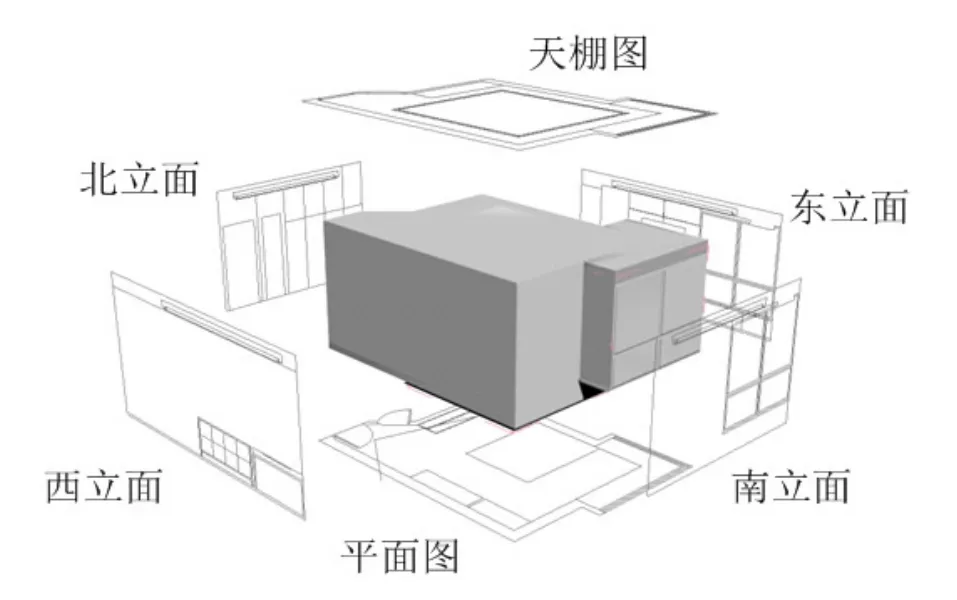
图3 实体模型与CAD图纸的关系
这个方法将CAD图纸与3DMAX建模联系起来,使学生学会了如何建立尺寸正确的模型,帮助学生直观地理解二维的CAD图与三维的模型之间的关系,对他们识图、建模能力的提升是很有用的。
3.2 改变设定灯光和材质的顺序,使灯光和材质设定更直观
建模后就面临着设定材质和灯光的问题了,教材中采用先设定材质,后设定灯光的处理方法。笔者发现这个顺序在处理这个卧室效果图时有个缺点:卧室的视点是在模型的内部,3DMAX虽然有两盏默认灯光,但由于我们建立的模型是个实体(见图3),灯光的光线不能穿透模型。没有灯光,卧室内一片漆黑,这样即使设定了材质也是看不见的。
再者,作为初学者的学生不懂得如何设定一个材质才能让它表现出质感,再加上看不到材质在场景中的表现效果,所以即使跟着教材的步骤做完材质设定也只是照猫画虎而已。因此,教学中笔者采用先布置灯光把卧室内部照亮,再设定材质。这样,卧室内有了光线就能看到材质了,学生在设定材质的时候就能在场景视图中直接观察设定的情况了,这样才会有更直观的感受。而且,这种设定顺序适用于所有室内的效果图。
3.3 针对不同的测试目的设置不同的渲染参数,提高测试准确度
在设定灯光和材质时,经常会碰到很多问题:灯光曝光、物体的颜色太深等。在正式出图前,这些问题就要通过调整灯光、材质来解决。教材中为发现这些问题,在VRAY渲染器中设置了一组值比较低的渲染参数来测试灯光和材质的效果,依据测试的效果来调整。
但笔者认为灯光和材质测试的侧重点不同,为了针对不同的测试目的,把测试分成两次:设定灯光后,设置表1(与灯光计算有关)的参数进行测试;设定材质后,设置表2(与材质计算有关)的参数进行测试。
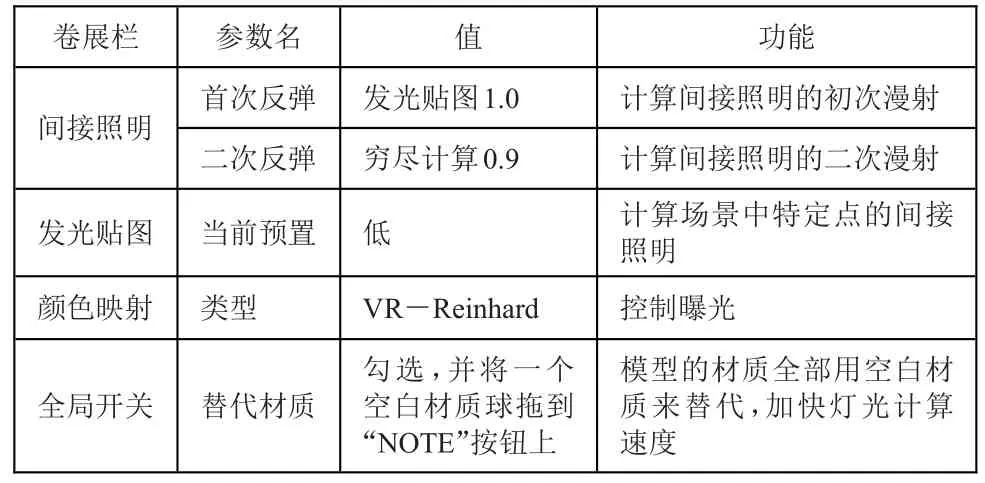
表1 灯光测试主要参数

表2 材质测试主要参数
通过设置两组测试参数,使学生更了解渲染器中哪些参数是用来计算灯光的,哪些是用来计算材质的。在以后的使用过程中,他们就能根据不同的目的,自己设置相应的参数了。
3.4 增加小光子图[1]的渲染,提高大图出图速度
卧室的实体模型要成为二维的效果图,需要用VRAY渲染器渲染输出。VRAY渲染器的计算过程是先计算光子,也称为渲染光子图,也称之为跑光,或跑GI,然后再进行其它方面的计算,最后生成效果图。其中计算光子这个过程所耗时间跟出图的大小关系密切(图越小跑得越快),反过来图的大小却不影响光子的计算结果。教材中直接跑大图渲染,比较费时。根据跑光的规律,笔者先用小图来计算光子,并将计算结果保存成光子图文件。正式渲染卧室大图时,直接去调用它的光子图文件,这样就不用再去计算大图的光子了,省下了大图跑光的时间。
方法是:1)保存光子文件:打开“渲染设置”面板,根据教材设置渲染参数后,不勾选“渲染最终图像”,将光子图与大图的图像比例控制在1:5以内,如最终渲染的大图大小是1500×1125,那么光子图可以设为500×375,设置光子图文件名称,然后渲染保存。2)正式渲染出图时,在输出尺寸里设置好最终出图的大小,然后调用光子图文件渲染大图即可。
对于模型数量多、材质复杂的图形来说,跑小图的速度要比跑大图的速度快得多。小图跑光,大图渲染的方法是提高渲染速度的一个很实用的方法,帮助学生掌握实用技能,也是教学的一个目的。
3.5 将效果图保存成TIF文件,改变材质通道图的生成方式,适应其它效果图的制作
渲染出来后的效果图普遍都会存在颜色偏暗、对比度不高的缺点,如图5所示。教材的处理过程是:把模型的渲染结果保存成TGA格式和通道图,然后在PHOTOSHOP中修改。之所以用这方法是考虑两点因素:TGA文件是一种无损压缩文件,图像质量不错;再者,TGA格式带有通道,输出成TGA文件时会自动生成通道图。但是,TGA格式是视频格式,与其它的图像格式比起来清晰度会比较低;再者TGA自带的通道最多只能设置24种材质,如果模型中的材质超过24种就不能用这种方法了,所以它不能适用于所有的情况。
为了解决这两个问题,首先在渲染器设置中把渲染后的文件类型改为图像质量更好的TIF格式。但是TIF格式不带通道,怎么解决这个问题呢?方法是使用材质通道转换插件,将材质转换成通道,渲染输出后成为通道图。制作材质通道图的具体操作如下:从网上下载通道转换器,安装后成为3DMAX的插件。使用时,选择“MAXScript”菜单“加载脚本”运行插件,就能将材质转换成通道,最后渲染出通道图并保存。要注意的是,这种转换是不可逆的,在转换成通道前就要先保存好3D文件,在保存完通道图后关闭3DMAX时,选择不保存文件,这样通道转换的操作就不会被保存起来了。
图4是渲染后的卧室效果图,图5是通道图。图4中材质相同的部分在图5中显示出相同的颜色,例如图5中粉色的部分在图4中是木材。将通道图和效果图放在同一个PS文件里,用通道图来帮助抠图,然后分别对各种材质进行明暗、饱和度等处理,处理后的图如图6所示,整个效果图在色彩亮度、明暗对比、清晰度等方面都有了较大提升。这种方法适用性比较广泛,能用于模型材质较多的情况。

图4 渲染后的效果图

图5 通道图
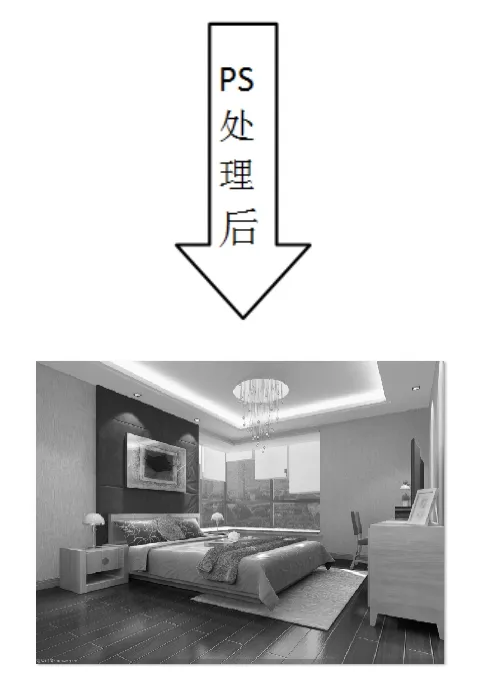
图6 PS处理后的效果图
4 结论
目前教材中的效果图制作流程存在着建模不精确、通用性较差等不足,导致了出图效率低等问题。本文采用的改变建模方法、变换制作步骤等措施,使制作流程更适合室内设计工作实际,从而有效地提高了室内设计计算机效果图的制作效率和质量。
[1]孙成财.室内设计计算机效果图表现[M].北京:中国林业出版社,2 0 15.
[2]李斌朱,立银.3 d s M a x&VR a y印象室内家装效果图表现技法Ⅱ[M].北京:人民邮电出版社,2 0 0 8.
[3]钱丹.教学网站设计中的视觉效果与色彩心理学[J].电脑与电信,2 0 15(6):16-18.
Optimization of the Computer Graphics Production Process for Interior Design
Zheng Lixiang
(QuanzhouAdvanced Technical School,Quanzhou 362000,Fujian)
In view of the problems of unreasonable production process and slow speed of drawing for interior design,this paper puts forward a solution to optimize the production process of drawing,including importing CAD drawings,changing the order of materials and lighting settings,testing the materials and lighting,speeding up the drawing speed using photon map,transferring the TGA format into TIF file,and generating material channel drawings with the conversion plugins.The solution effectively improves the speed and quality interior design drawings,makes students master more practical production methods,and improves the teaching effect.
interior design;computer graphics;production process
TP391.9
A
1008-6609(2016)11-0073-04
郑丽香(19 77-),女,福建连江人,硕士,讲师,研究方向为计算机教育。